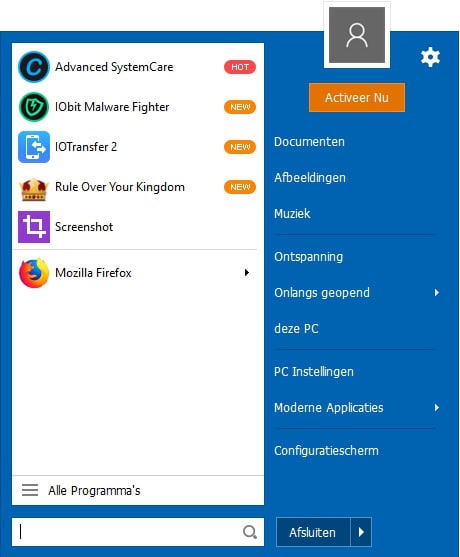
Startmenu werkt niet meer in Windows 10
Sinds een paar dagen werkt mijn startmenu niet meer, bovendien zijn de logo’s van Edge en Store niet meer zichtbaar. Ook doet de Windows-toets op het toetsenbord het niet, althans er verschijnen geen tegels. Wat kan hiervan de oorzaak zijn en wat kan ik doen om het wel werkend te krijgen?
Lees verder na de advertentie
In Windows 10 komt het vaker voor dat het startmenu niet meer wil werken, zonder dat hiervoor een duidelijk aan te wijzen reden is. Helaas is er niet een enkele oplossing te noemen die altijd werkt, maar er zijn vier mogelijke oplossingen die je kunt proberen. Omdat je startmenu niet werkt, en het daardoor lastig is om programma’s te starten, gebruiken we commando’s die je kunt intypen. Hiervoor gebruik je PowerShell.
Druk op Ctrl + Shift + Esc om het taakbeheer te openen. Klik op ‘Meer details Bestand Nieuwe taak uitvoeren’. Typ powershell en zet een vinkje bij ‘Deze taak met administratorbevoegdheden maken’. Bevestig dit met ‘OK’. Er wordt nu een blauw venster geopend waar je de commando’s kunt opgeven.
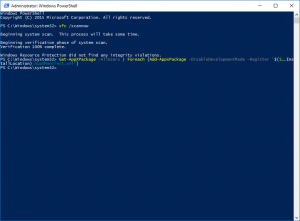
Tip!

Ontworpen voor creators en professionals: configureer jouw eigen ASUS ProArt P16 nu.
1 Systeembestanden controleren
De eerste optie is het controleren van de systeembestanden. Typ het commando sfc /scannow, druk op Enter en wacht rustig af tot de scan klaar is.
- Als het resultaat is ‘Windows did not find any integrity violations’, dan zijn er geen fouten gevonden en kun je de tweede oplossing proberen.
- Wanneer het resultaat is ‘Windows Resource Protection found corrupt files and repaired them’, dan heeft Windows fouten gevonden en deze ook gerepareerd. Na een herstart is het probleem wellicht opgelost.
- Wanneer het resultaat is ‘Windows Resource Protection found corrupt files but was unable to fix some (or all) of them’, dan moet je een tweede commando geven, namelijk DISM /Online /Cleanup-Image /RestoreHealth (let op de hoofdletters en spaties) en druk weer op Enter.
2 Apps uit de Store opnieuw installeren
De tweede optie is om alle Windows-apps opnieuw te installeren. Dit is minder drastisch dan het klinkt, want het gaat alleen om de standaard apps van Windows en de apps uit de Microsoft Store. Informatie uit deze apps kan verloren gaan, dus zorg eerst voor een goede back-up. Bestanden die je zelf hebt opgeslagen op de schijf blijven hierbij ongemoeid. Het commando hiervoor is Get-AppXPackage -AllUsers | Foreach {Add-AppxPackage -DisableDevelopmentMode -Register “$($_.InstallLocation)AppXManifest.xml”}, sluit het commando af met Enter. Wacht tot de computer klaar is met het commando, negeer eventueel rode tekst en start de pc opnieuw.
_________________________________________________________________________________________________________________________
Blijf op de hoogte van de nieuwste informatie en tips! Schrijf je in voor de nieuwsbrief:
___________________________________________________________________________________________________________________________
3 Maak een nieuw account
Wanneer de vorige twee opties niet hebben geholpen, probeer dan een nieuw account te maken. Dit gaat met het commando: net user
[naam]
[wachtwoord]
/add. Vervang
[naam]
en
[wachtwoord]
door de gewenste naam en wachtwoord (zonder haakjes), de naam mag zelf geen spaties hebben. Start de computer opnieuw en log in met je nieuwe account.
4 Windows inclusief startmenu herstellen
De laatste optie is het herstellen van Windows. Hierbij wordt Windows opnieuw geïnstalleerd. Je bestanden blijven ongemoeid, maar je moet alle programma’s opnieuw installeren. Gebruik dit dus alleen als laatste redmiddel. Sluit alle vensters en druk op Windows + L om naar het inlogscherm te gaan en klik op het ‘Afsluiten’-pictogram rechtsonder. Houd de Shift-toets ingedrukt en kies ‘Opnieuw starten’ en ‘Toch opnieuw starten’. Na een herstart verschijnt een blauw venster, klik hier op ‘Problemen oplossen / Deze pc opnieuw instellen / Mijn bestanden behouden’. Volg verder de instructies op het scherm.
Laatste redmiddel – ander startmenu
Een laatste redmiddel als niets werkt, is het installeren van een alternatief startmenu voor Windows 10. Misschien bevalt dat zelfs beter dan het normale startmenu. Of je installeert de gratis upgrade naar Windows 11, maar dat heeft wel een heel ander startmenu dan Windows 10.
- VPN-diensten: privacy en veiligheid getest
- Digitale tracking en nieuwe opslagtechnieken
- Praktische tests van hardware én software

Tip!

Ontworpen voor creators en professionals: configureer jouw eigen ASUS ProArt P16 nu.



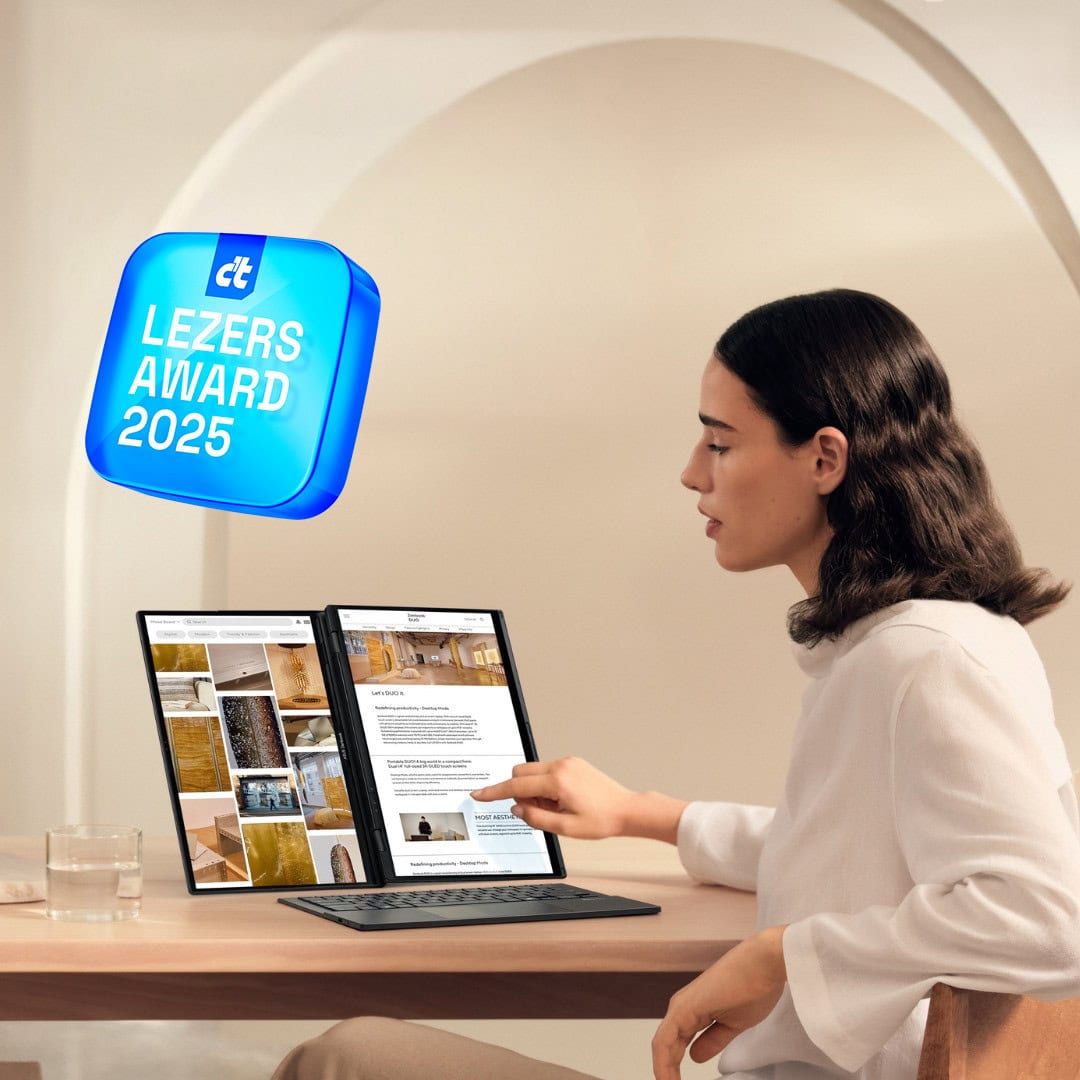

nou heer Marco,al deze aanbevelingen heb ik reeds geprobeerd ,ook een complete nieuwe herinstallatie,
helaas na verloop van tijd is het startmenu in Windows 10 toch maar weer niet benaderbaar,alleen met de rechtermuisknop kom ik er wel nog in.
mijn conclusie is ,het ligt wel degelijk aan Windows 10 zelf,ik denk een vervelende Bug die dit doet.
Zelfs via het Microsoftforum komen ze met Tips die ook niet het probleem oplossen,jammer veel gezwets en geen oplossing.
helemaal mee eens….veel tips die allemaal niet werken…ook mijn startmenu werkt niet meer…
mijn startmenu werkt ook niet meer en weet zelfs niet meer wanneer het is begonnen. Moest het nu hebben om een programma te starten
Bedankt! Nieuwe gebruiker aangemaakt. Opgelost. Nu zien hoe ik m’n originele administrator account weer aan de praat krijg door copy te doen van de nieuwe gebruiker…
Apps opnieuw geïnstalleerd en alles is weer ok! TOP.
Ik had mazzel, sfc / scannow, herstart, opgelost. En bedankt!